本ページ内には広告が含まれます
ここでは第6世代 iPod nanoでFMラジオを聞く方法を紹介しています。
![]() 第6世代 iPod nanoでは標準でFMラジオを聞くことが可能です。iPod nanoでラジオを聞くためには、イヤフォン(ヘッドフォン)を接続している必要があります。
第6世代 iPod nanoでは標準でFMラジオを聞くことが可能です。iPod nanoでラジオを聞くためには、イヤフォン(ヘッドフォン)を接続している必要があります。
![]() ここでは第6世代 iPod nanoでラジオを聞く方法について解説しています。第7世代 iPod nanoでラジオを聞く方法については「第7世代 iPod nanoでラジオを聞く」をご覧ください。
ここでは第6世代 iPod nanoでラジオを聞く方法について解説しています。第7世代 iPod nanoでラジオを聞く方法については「第7世代 iPod nanoでラジオを聞く」をご覧ください。
![]() iPod nanoでFMラジオを聞くためには
iPod nanoでFMラジオを聞くためには
iPod nanoでラジオを聞くためには、イヤフォン(ヘッドフォン)を接続している必要があります。イヤフォンはiPod nanoの付属イヤフォン(Apple純正)である必要はありません。

![]() イヤフォン(ヘッドフォン)を接続していない場合
イヤフォン(ヘッドフォン)を接続していない場合
イヤフォン(ヘッドフォン)を接続していない場合はラジオを聞くことはできません。
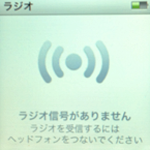
![]() FMラジオを聞く・停止する
FMラジオを聞く・停止する
iPod nanoのホーム画面から「ラジオ」をタップします。すぐにラジオを聞くことができます。画面の"停止"をタップすることでラジオを停止できます。再度ラジオを聞きたい場合は"再生"をタップすることでラジオを再開できます。


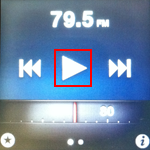
![]() 選局する
選局する
画面上の「早送り・巻き戻し」アイコンをタップすると周波数を自動で切り替えることができます。また下部にある周波数バーをスライドさせて手動で選局することも可能です。

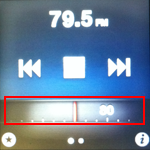

![]() ローカル局(受信可能周波数)の一覧を表示する
ローカル局(受信可能周波数)の一覧を表示する
画面下部右にある「i」アイコンをタップし、一覧からローカル局を選択します。ローカル局(受信可能周波数)の一覧が表示されますので、選局できます。一覧が表示されない場合は、上部の「更新」をタップすると、一覧が更新されます。

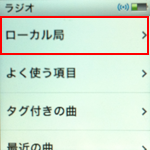

![]() よく使う項目を登録する
よく使う項目を登録する
画面下部にある「★」アイコンをタップすることで、現在の周波数を「よく使う項目」として設定することができます。「i」アイコンをタップし、「よく使う項目」を選択することで、登録した周波数が表示されます。

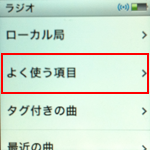
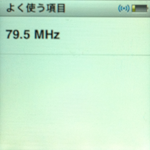
![]() ライブポーズについて
ライブポーズについて
ホーム画面から「ラジオ」を起動すると、最大15分間ラジオが録音され、一時停止した後、再度その続きからラジオを聞いたり、30秒間戻って聞き直したりすることができます。周波数を変更した場合やラジオを終了した場合等は削除されます。また15分以上前のラジオ放送は自動的に削除されます。
![]() 一時停止・再開する
一時停止・再開する
画面をフリックし、ライブポーズ画面を表示します。「一時停止」アイコンをタップすることで一時停止ができます。最大15分録音できるので、15分以内に再開すると一時停止した続きからラジオを聞くことができます。ラジオを再開するには、「再生」アイコンをタップします。

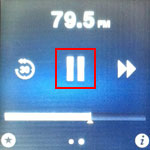
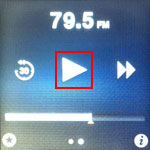
![]() 30秒前に戻る・30秒スキップする
30秒前に戻る・30秒スキップする
画面をフリックし、ライブポーズ画面を表示します。ラジオ起動時(周波数切り替え時)から最大15分録音されているので、画面上の「30秒戻る」アイコンをタップすることで、30秒づつ前にもどることができます。「早送り」アイコンをタップすることで30秒先にスキップさせることが可能です。

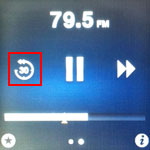

![]() ライブポーズが表示できない場合
ライブポーズが表示できない場合
ライブポーズ画面が表示できない場合は、設定からライブポーズ機能が"オン"になっているかを確認してください。

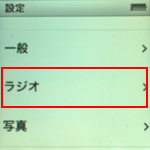
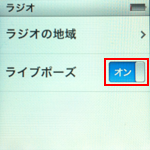
【Amazon】人気のiPhoneランキング
更新日時:2025/12/25 0:00
【最大67%ポイント還元セール実施中】人気Kindleマンガ
更新日時:2025/12/25 0:00